
 CAD快捷键
CAD快捷键

 CAD快捷键
CAD快捷键
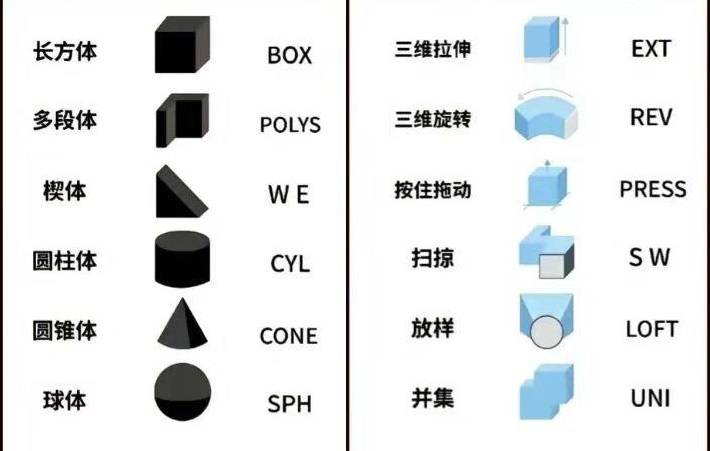
 CAD快捷键
CAD快捷键
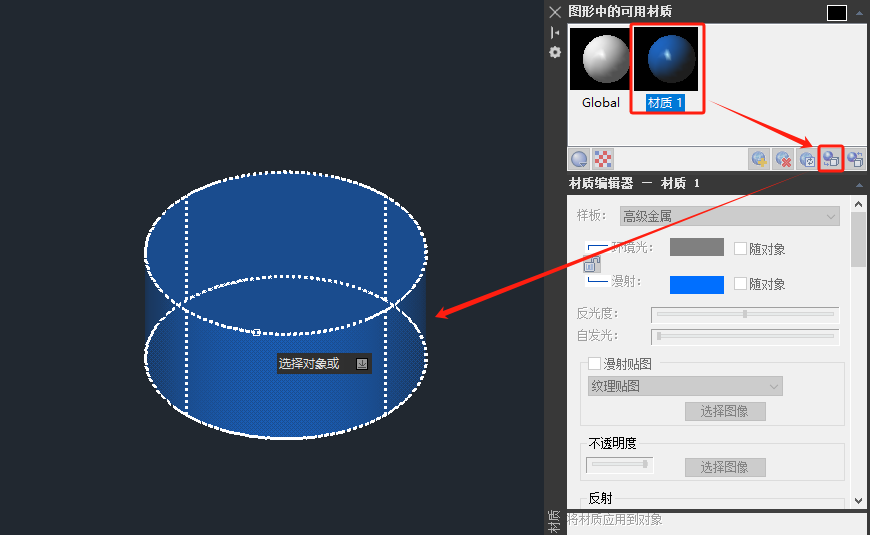
 CAD快捷键
CAD快捷键
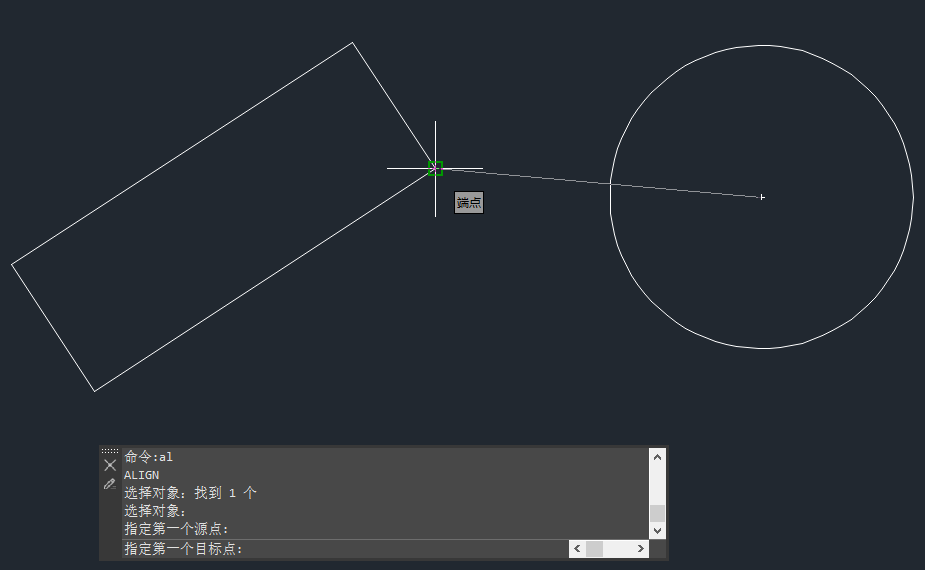
 CAD快捷键
CAD快捷键
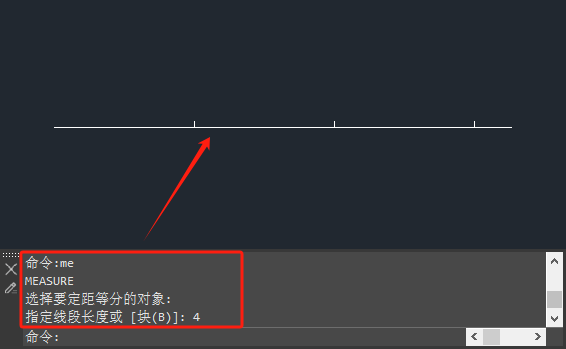
 CAD快捷键
CAD快捷键

 CAD快捷键
CAD快捷键
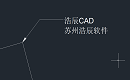
 CAD快捷键
CAD快捷键
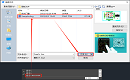
 CAD快捷键
CAD快捷键

 CAD快捷键
CAD快捷键
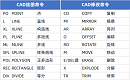
 CAD快捷键
CAD快捷键
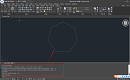
 CAD快捷键
CAD快捷键
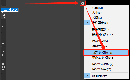
 CAD快捷键
CAD快捷键
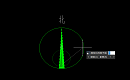
 CAD快捷键
CAD快捷键

 CAD快捷键
CAD快捷键